'>
Pentru a porni performanța computerului sau pentru a remedia problema întârzierii computerului pentru Windows 7, vă recomandăm să actualizați driverul grafic AMD Radeon HD. Există două metode pentru a descărca și instala un nou driver grafic AMD Radeon HD; alege doar un mod mai ușor pentru tine.
Metoda 1: Descărcați și instalați manual driverul
Metoda 2: Descărcați și instalați driverul automat
Metoda 1: Descărcați și instalați manual driverul
Puteți accesa site-ul oficial al AMD pentru a descărca și instala driverul manual. Pentru a descărca manual driverul potrivit, asigurați-vă că cunoașteți modelul plăcii dvs. grafice AMD. Puteți găsi numele modelului în Manager dispozitive.
Deschideți Manager dispozitive apoi veți vedea numele modelului în categorie Adaptoare de afișaj . Dacă ați cunoscut numele modelului plăcii dvs. grafice AMD, citiți mai departe și aflați cum să descărcați și să instalați driverul de la AMD pas cu pas.

După Urmați instrucțiunile de mai jos pentru a descărca cele mai recente drivere AMD Radeon HD Graphics (Aici descărcați AMD Radeon HD 6550D, de exemplu.).
1. Accesați AMD DRIVERS + CENTRU DE DESCĂRCARE și localizați Selectați manual șoferul secțiune.
2. Selectați tipul de produs pe care îl aveți (De exemplu, dacă utilizați un desktop, selectați „Desktop Graphics”.).
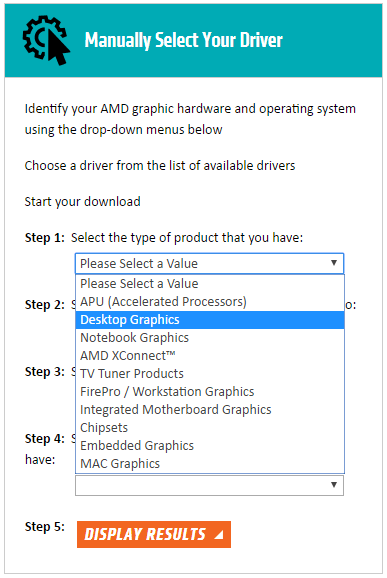
3. Selectați familia de produse produsul dvs. aparține . Pentru plăci grafice AMD Radeon HD, selectați Seria Radeon HD .
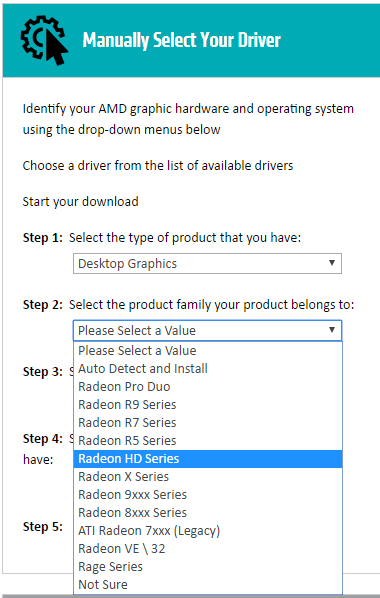
Patru. Selectați produsul în conformitate cu modelul plăcii dvs. grafice (PentruAMD Radeon HD 6550D,selectați Radeon HD 6xxx Series.)
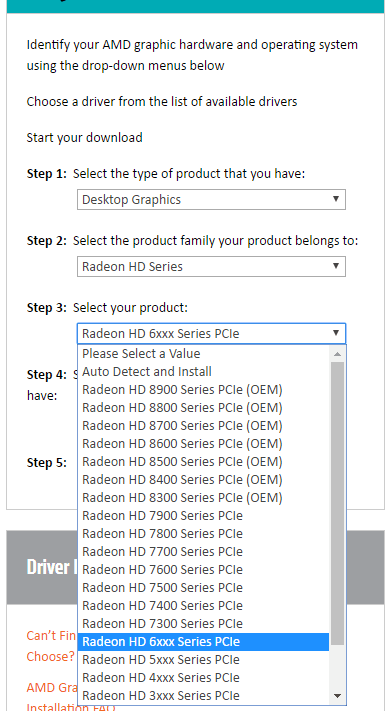
5. Selectați sistemul de operare acceptat pe care îl aveți (Windows 7 pe 64 sau 32 de biți).
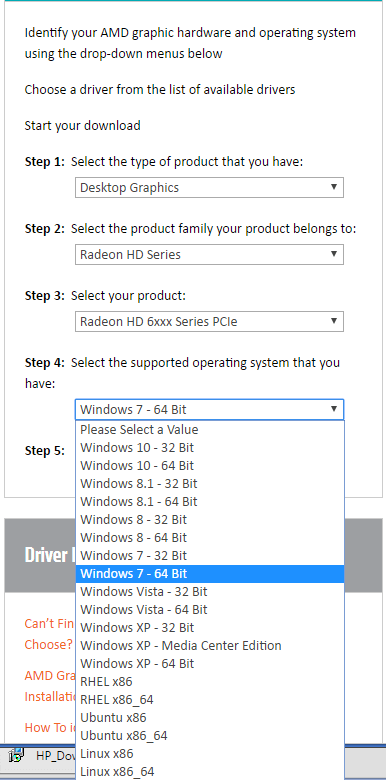
6. Faceți clic pe AFIȘAȚI REZULTATELE apoi veți fi direcționat către pagina de descărcare.
7. În pagina de descărcare, localizați driverul și faceți clic DESCARCA pentru a începe procesul de descărcare. Rețineți că opțiunile de descărcare oferite vor varia în funcție de selecția făcută în pasul anterior.
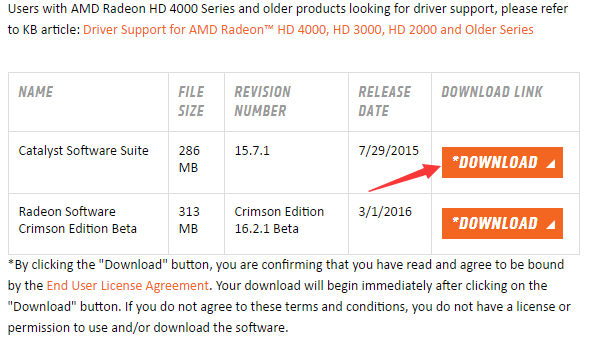
8. După finalizarea descărcării, faceți dublu clic pe fișierul descărcat și urmați instrucțiunile de pe ecran pentru a instala driverul.
Metoda 2: Descărcați și instalați driverul automat
Dacă nu aveți răbdare, timp sau abilități de computer pentru a actualiza manual driverul grafic AMD Radeon, îl puteți face automat cu Șofer ușor .
Driver Easy vă va scana computerul pentru a detecta orice driver de problemă din computer. Nu trebuie să știți ce sistem de operare rulează computerul dvs. Puteți actualiza automat driverul grafic Windows 7 AMD Radeon HD cu versiunea gratuită sau Pro a Driver Easy. Dar cu versiunea Pro este nevoie de doar 2 clicuri (și veți primi asistență completă și o garanție de rambursare de 30 de zile ).
1) Descarca și instalați Driver Easy.
2) Lansați Driver Easy și faceți clic pe Scaneaza acum buton. Driver Easy va detecta instantaneu toate driverele cu probleme și vă va oferi drivere noi.
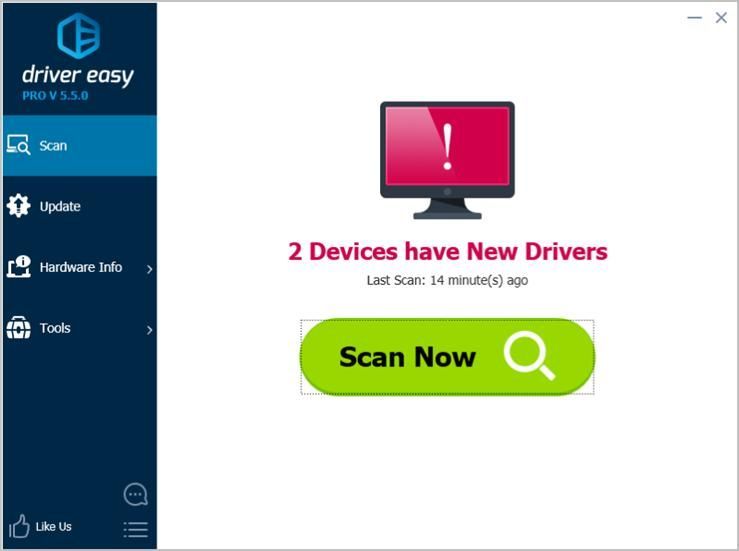
3) Faceți clic pe Actualizați butonul de lângă driverul grafic AMD Radeon HD, apoi descărcați și instalați versiunea corectă a acestui driver. Sau faceți clic pe Actualizați-le pe toate (dacă mergeți la Pro) pentru a descărca și instala automat toate driverele.
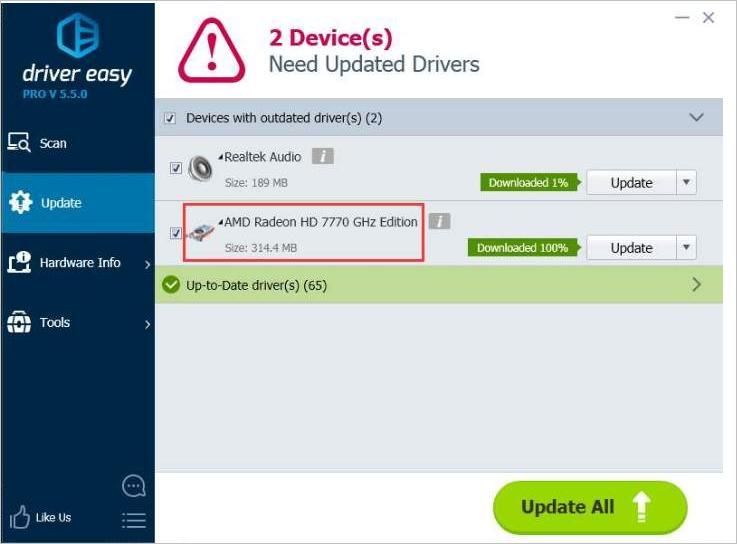
Sperăm că veți găsi sfaturi utile pentru a vă actualiza cu ușurință driverul grafic AMD Radeon HD pe Windows 7. Dacă aveți întrebări, vă rugăm să lăsați comentariile dvs. mai jos. Mi-ar plăcea să aud de idei sau sugestii.
![[Rezolvat] Driverul de imprimantă HP nu este disponibil pe Windows 10/11](https://letmeknow.ch/img/knowledge/87/hp-printer-driver-is-unavailable-windows-10-11.jpg)





